Az Androidot ugyanúgy szeretem, mint a következő nem Apple-tulajdonos srác, de vannak idők, amikor unom, hogy ugyanazt a régi operációs rendszert használom, és ugyanazokat az unalmas, régi Android értesítéseket látom.
Hála Istennek, nincs hiány különböző módszerekből, amelyekkel feldobhatod a dolgokat anélkül, hogy rootolnod kellene a telefonodat, vagy egyes esetekben még egy fillért sem kellene költened.
Kétségtelen, hogy a Facebook chat-fej stílusú értesítései meghatározták a bólogatós megközelítés trendjét, de nem ez az egyetlen módja annak, hogy módosítsa, hogyan értesül az új eseményekről, és a régebbi készülékek esetében, amelyek nem lettek megajándékozva olyan funkciókkal, mint a záróképernyő widgetek (Android 4.2+) és az album art (Android 4.4), ezek egy praktikus módja annak, hogy egy kicsit érdekesebbé tegyék a dolgokat.
Floatifications
A korábban Floating Notifications (TAFKAFN, ha követjük Prince logikáját) néven ismert, most Floatifications néven futó alkalmazás az év elején frissült, hogy egy új ketyegő megjelenítési lehetőséget tartalmazzon, valamint hogy tükrözze a névváltoztatást.
A Floatifications lényege, hogy a Facebook csevegőfej-stílusú felületét gyakorlatilag bármilyen alkalmazáshoz alkalmazza, bár a cég a beállítási folyamat során megjegyzi, hogy lehet, hogy van néhány, amelyik nem kompatibilis – és hogy küldjön nekik e-mailt a támogatás hozzáadásához.
A Floatifications egyik legfontosabb előnye a stock Androiddal szemben, hogy teljes képernyős módban is működik, így zavartalan hozzáférést biztosít az értesítésekhez. Így ha például egy YouTube-videót néz, és SMS-t kap, valójában nem kell elnavigálnia attól, amit éppen néz, hogy elolvassa az üzenet tartalmát. Ha azonban rákattintasz, a válaszadáshoz a normál üzenetküldő alkalmazásba kerülsz (és így eltávolodsz attól, amit korábban csináltál).
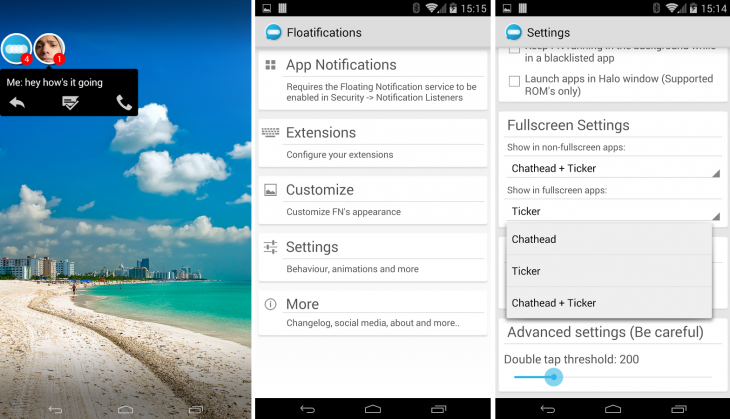
A képernyőn megjelenő értesítéseket lebegő pontok jelzik, amelyeket egy érintéssel kibővíthetsz a közelebbi megtekintéshez, vagy két érintéssel elutasíthatsz. Szép, hogy mindegyikhez más-más ikont is használnak, így könnyedén láthatod, hogy pontosan kaptál-e e-mailt vagy tweetet, anélkül, hogy gombot kellene nyomnod. Ha e-mailről van szó, az ikon alatt megjelenik a feladó neve. Az ikonok csoportosan, egyszerűen áthelyezhetők a képernyő bármely pontjára, csak húzza őket bármikor, amit szükségesnek találtam, mivel néha útban voltak.
Harmadik féltől származó alkalmazások, például a Facebook, a Twitter, a Pocket vagy bármely más alkalmazás értesítéseinek támogatásához először engedélyeznie kell az alkalmazásban az “értesítési hozzáférést”, ami a Beállítások>Biztonság>Értesítési hozzáférés menüpontban található. Ezt most jegyezze fel, ha ki akar próbálni néhányat ebből a listából, mivel mindegyikhez szükség van erre az engedélyre.
A Floatifications bővíthető is – ami azt jelenti, hogy rengeteg egyéb funkció és téma érhető el a Google Playből, és készen áll arra, hogy közvetlenül az alapszolgáltatáshoz csatlakoztassa, ha meg szeretné változtatni a megjelenését.
Minden felhasználó számára ingyenes 14 napos próbaverzió áll rendelkezésre, amely után 2 dollárt kell fizetnie a további használatért. Bár ez nem azonos az alkalmazás ingyenes, reklámokkal támogatott változatával, a kéthetes próbaidő elég idő ahhoz, hogy kiderüljön, tetszik-e annyira, hogy fizessen érte. És egyébként is, ki szereti annyira a reklámokat?
➤ Floatifications | Floatifications Unlock ($1.99)
Metro Notifications
Ha tetszik az Android szoftver és hardver ökoszisztéma által nyújtott támogatás, de inkább Windows Phone/Windows 8 stílusú értesítésekre vágyik, akkor a találóan (vagy talán kevésbé találóan, mivel a Microsoft nem használhatja a Metro szót a Windows 8 stílusú alkalmazásaira) Metro Notifications névre keresztelt alkalmazásoknak kell megfelelnie.
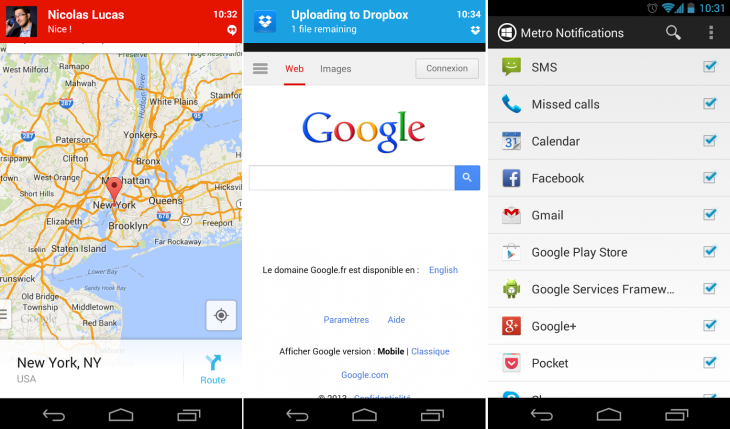
Ez egy egyszerű és egyszerű dolog – csak válassza ki, hogy mely alkalmazásokról szeretne értesítéseket kapni, és hagyja, hogy tegye a dolgát. Akárcsak a Floatifications esetében, itt is van egy fizetős, 2,60 dollárba kerülő opció, amely több testreszabási lehetőséget kínál, például az értesítési panel színét, méretét, a kontaktképek támogatását és egyebeket. Az ingyenes verzió azonban lehetővé teszi, hogy eldöntse, hol szeretné, hogy az értesítés megjelenjen: közvetlenül a képernyő tetején, közvetlenül az állapotsor alatt, a kijelző közepén vagy közvetlenül az alján. Beállítható az is, hogy csörögjön vagy rezegjen, ha kap egy értesítést, de ez felülírhatja az alkalmazás natív androidos értesítési hangjait.
Míg az ingyenes verzió teljesíti az ígéretet, és megjeleníti az értesítéseket, ha szeretné ezt a Windows Style hatást, akkor valószínűleg fizetni fog a teljes verzióért. A legjobb funkciók közül sok, mint például a fekete lista, a több megjelenítési lehetőség, a gesztusok támogatása és a felhasználó által meghatározható “csendes idő”, amikor egyáltalán nem kap értesítést, mind a fizető ügyfelek számára vannak fenntartva.
➤ Metro Notifications Free | Metro Notifications ($2.99)
Notif Pro
Néha a stock Android értesítési rendszer lecserélése helyett inkább azt szeretné, ha gazdag egyéni értesítéseket állíthatna be gyakorlatilag bármire – legyen az emlékeztető a fogorvoshoz, az élelmiszervásárlásra, a gyerekek taekwondo órára vitelére vagy bármi másra. Ezekre az alkalmakra ott van a Notif.
Az alkalmazás első megnyitásakor kissé fárasztónak vagy ijesztőnek tűnik a használata – és ha a csak szöveges bevitelt választja, akkor annak is bizonyulhat. Szerencsére azonban a Notif nemrég frissült, és lehetővé tette, hogy egyéni értesítéseket adjunk hozzá kizárólag hangutasításokkal, és ez tényleg elég pontos, amíg egyetlen mondatos parancsot adunk ki (például “Emlékezz” vagy “teendő” az értesítés címeként, amelyet a “hívd Mike-ot 16:00 előtt” vagy a “vegyél tejet és kenyeret” követ). Ha elkezd kiadni egy felsorolásszerű listát, akkor gyorsan elveszíti a fonalat.
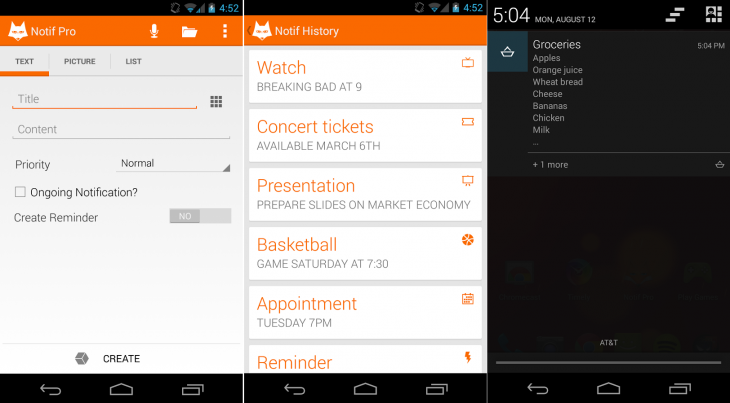
A szöveges, képi vagy listás értesítések mindegyikéhez beállítható saját ikon (az ingyenes verzióban 20 ikon közül választhat), így gyorsan láthatja és csoportosíthatja az értesítéseket, amelyek mind a hagyományos legördülő sávban jelennek meg a többi stock Android-értesítéssel együtt.
A letöltés és használat ingyenes, de ha tetszik, mint a Metro Notifications esetében, akkor a végén fizetni fog a Notif Pro-ért, mivel az ingyenes verzióból hiányzik néhány kulcsfontosságú lehetőség, például az értesítések szerkesztése, miután létrehozta őket – ami nagyjából elengedhetetlen, ha folyamatos listát készít.
A jelenlegi 1 dolláros kért ár kifizetése más szükséges funkciókat is felold, például azt, hogy az értesítések bármelyikét megoszthatja az alapvető és harmadik féltől származó alkalmazásokkal, például a Gmail, Pocket, Dropbox, Drive, Facebook és sok más alkalmazással, közvetlenül az értesítési sávból. Emellett feloldja az Android Beam küldési lehetőséget is, amely lehetővé teszi, hogy egy értesítést közvetlenül egy másik Android készülék értesítési fiókjába osszon meg. Érdemes megjegyezni, hogy ha elvégzi a frissítést, és törli az ingyenes alkalmazást, mielőtt törölné az értesítéseket, azok a készülék következő kikapcsolásáig az értesítési sávban maradnak.
A Notif Pro annak ellenére, hogy elég jól felszerelt, nem mindenkinek való, de ha szereti aprólékos részletességgel megtervezni az életét, érdemes megfontolni.
➤ Notif | Notif Pro ($0,99)
DynamicNotifications
A korábban ActiveNotifications néven futó DynamicNotifications az Android értesítések alkalmazás egyik legravaszabb példája, de ahelyett, hogy az értesítések elindítójának alapvető funkcióit helyettesítené, inkább arra összpontosít, hogy a zárolt készüléket produktívabbá tegye.
Míg sok újabb Android-készülék rendelkezik olyan gyártóspecifikus csípésekkel, amelyek lehetővé teszik, hogy a zárolási képernyőről közvetlenül bizonyos alkalmazásokba ugorjon, nem mindegyik képes erre – és ha az Android régebbi verzióit futtatja, a választási lehetőségei meglehetősen korlátozottak.
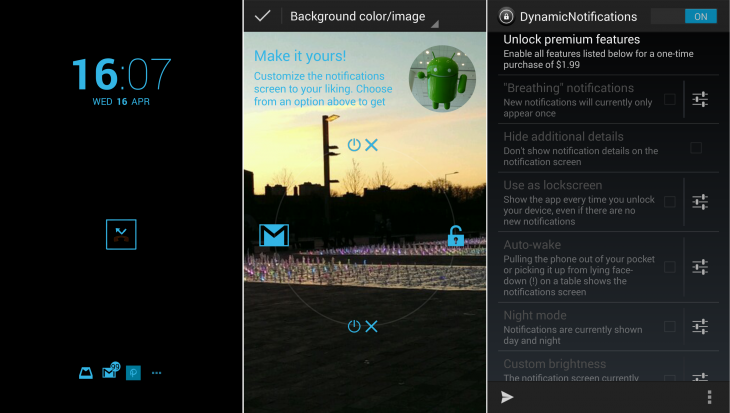
A DynamicNotifications gyakorlatilag szinte minden telepített alkalmazás értesítéseit képes közvetlenül a zárolási képernyőn megjeleníteni, miután a beállítási folyamat során engedélyezte, hogy hozzáférjen az értesítésekhez. Ezután közvetlenül az adott alkalmazáshoz ugorhat a zárolási képernyőről, ha a képernyő aljáról felfelé húzza az ikonokat, majd a csúszkát balra mozgatja. Vagy a szokásos módon is feloldhatja a zárolást, ha jobbra húzza a csúszkát.
Ennyi az ingyenes verzió, bár a zárolási képernyő kinézetét is megváltoztathatja. A fizetős változatban (1,99 dollár) további lehetőségek vannak, többek között az automatikus ébresztés (a telefon felemelésével megjelenik az értesítési képernyő), az éjszakai üzemmód (egy kis nyugodt időtöltéshez), a Widget-támogatás és a húzási műveletek szerkesztésének lehetősége.
Ez egy teljesen más tészta, mint például a Notif Pro, de ha szívesen ragaszkodik az ingyenes funkciókhoz, és szeretné egy kicsit hasznosabbá tenni a zárolási képernyőt, akkor érdemes megnézni.
➤ DynamicNotifications | DynamicNotifications Unlocker ($1.99)
Flash Notification 2
A Flash Notification 2 egy kicsit más, mint a listán szereplő legtöbb másik, de ugyanazt a munkát végzi, és kicsit érdekesebbé teszi a szokásos értesítéseket.
Ahelyett, hogy helyettesítené a szokásos képernyőn megjelenő értesítési rendszert, a Flash Notification 2 a kamera vakuját használja arra, hogy felhívja a figyelmét az új eseményekre.
Amint az várható volt, lehetőség van a figyelemfelhíváshoz használt értesítés időtartamának, intenzitásának és színének megváltoztatására. Maga a tényleges villanás fehéren villog (nyilvánvalóan), de ezt kombinálja a képernyő széle körüli szegéllyel, amely az Ön által választott színben villog.
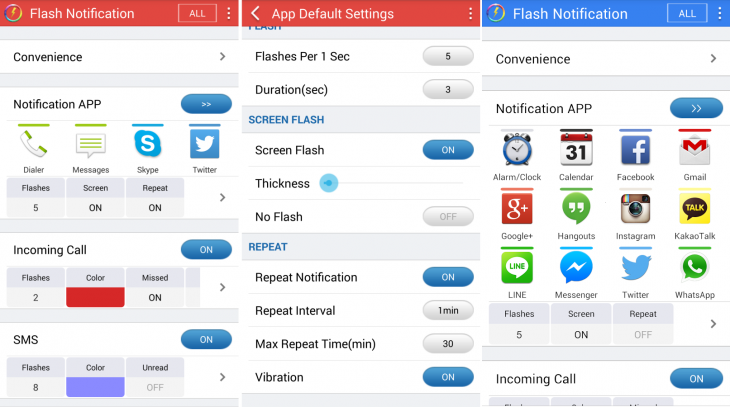
Tény, hogy bár ingyenes, elég sok lehetőség van a játékra, például az ismétlési intervallum, a képernyővillanás időtartama, a szegély színének vastagsága. Lehetőség van arra is, hogy a telefon rázásával válaszoljon a hívásra, ha ezt szeretné.
A többi alkalmazáshoz hasonlóan beállíthatja, hogy mely alkalmazásokról szeretne értesítéseket megjeleníteni; alapértelmezés szerint a hívásokat és az üzeneteket mutatja.
Ahelyett, hogy díjat kérne, az alkalmazás hirdetéseket használ, és ennek a konkrét alkalmazásnak nincs fizetős változata, bár a fejlesztő kínál egy hasonló, fizetős alkalmazást.
A megjelenő hirdetések száma attól függ, hogy hány alkalmazásról állította be az értesítések fogadását. Alapértelmezés szerint naponta csak egyet fog látni, de ahogy több szolgáltatást engedélyez, úgy nő a lehetséges hirdetések száma, amelyeket naponta láthat.
➤ Flash Notification 2
Desktop Notifications
Ha sok időt tölt egész nap egy íróasztalnál, és nem szeretné, ha folyamatosan fel kellene vennie a telefonját, csak hogy ellenőrizze a szöveges üzeneteket és egyéb értesítéseket, akkor érdemes megnéznie a Desktop Notifications alkalmazást.
Ez az alkalmazás valójában az egyik legegyszerűbb ezen a listán; kevésbé arról szól, hogy az értesítések hogyan néznek ki a telefonján, és inkább arról a kényelemről, hogy azok felugranak az asztalon.
Hogy ez megtörténjen, telepítenie kell a Desktop Notifications Android alkalmazást, majd a Firefox bővítményt vagy a Chrome bővítményt. Ezután adja meg a telefon és az asztali számítógép párosításához megadott számot, és már mehet is.
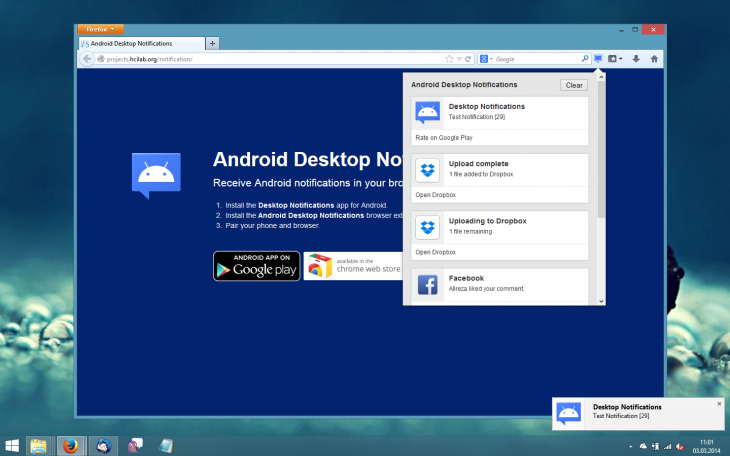
Az alkalmazás alapértelmezés szerint az összes szokásos értesítést megjeleníti az olyan eseményekről, mint a hívások, SMS-ek, e-mailek és a folyamatban lévő értesítések, például letöltések, Dropbox-átvitelek vagy időzítések. Ha csatlakoztatja a Facebook-fiókját, akkor a közösségi frissítéseket is megjeleníti.
Összességében úgy működik, ahogy elvárható. Minden alkalommal, amikor értesítést kap, az megjelenik az asztalának állapotsorán. Az egyetlen kivétel, és amit nagyon szeretne, hogy működjön, az az, amikor hívást kap. Néhány esetben túl lassú volt ahhoz, hogy felismerje a bejövő hívást, és mire az ikon felbukkant a képernyőn, a hívás már hangpostára ment. Más értesítések, e-mailek és SMS-ek esetében egyáltalán nem tapasztaltunk késedelmet.
Elmondtam már, hogy ingyenes? Nos, az.
➤ Desktop Notifications
MegaSound Beta
Míg a legtöbb más alkalmazás ebben a listában arra összpontosít, hogy megváltoztassa, hogyan látja az értesítéseit, ez az egyszerű kis alkalmazás inkább arra összpontosít, hogy megváltoztassa, hogyan hallja az egyes frissítéseket.
Egyszerűen, miután telepítette és hozzáférést kapott az értesítésekhez, lehetőséget kap arra, hogy egyéni hangot vagy zenét állítson be bármely alkalmazáshoz, amelyet szeretne. Csak nyomja meg a + jelet, és kezdje el az értesítések beállítását minden egyes alkalmazáshoz külön-külön.
A helyzet megítélésétől függően ez az egyszerűség az, ami valóban potenciálisan vonzóvá teszi a MegaSoundot – ha nem akarja megváltoztatni a rendszer vagy az egyes kapcsolatok hangjait, de egyéni hangokat szeretne használni bizonyos alkalmazásokhoz, akkor pontosan ezt fogja tenni az Ön számára.
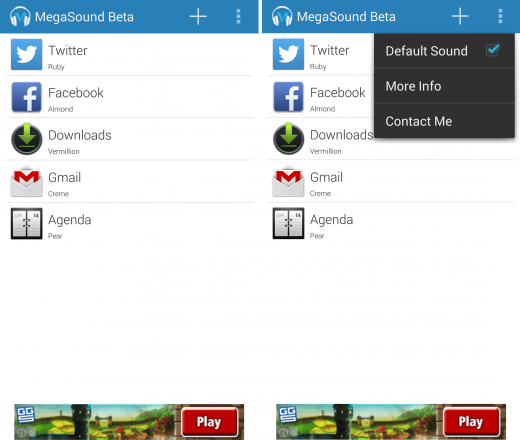
A standard hívás- vagy SMS-hangok megváltoztatására is használhatja, ha a beállítások menüben engedélyezi az “Alapértelmezett hang” opciót.
Bár egyszerű és nagyrészt jól működik, a MegaSound még bétaverzióban van, így előfordulhatnak benne hibák. Ennek ellenére hasznos, ha szeretné feldobni a hangos értesítéseket. Az alkalmazás ingyenes, de figyelmen kívül kell hagynia egy kis hirdetést a képernyő alján.
➤ MegaSound Beta
SpeakMe
Míg manapság az Android szinte minden készüléken megtalálható Android-verziója tartalmazza a szövegről beszédre váltás lehetőségét az SMS- és hívásértesítésekhez, ha a többi alkalmazásnál más értesítéseket szeretne hangosan hallani, akkor olyan harmadik féltől származó alkalmazásra lesz szüksége, mint a SpeakMe vagy a Voice Notify.
Mindkettő nagyjából ugyanúgy működik – csak ki kell választania, hogy mely alkalmazásokról szeretne hangos értesítéseket hallani, és hogy a teljes szöveget vagy csak az alkalmazás nevét szeretné hallani -, de a SpeakMe a jobb megjelenésű a kettő közül. Ha egy kis tesztelés után úgy döntesz, hogy tetszik neked, akkor a SpeakMe Pro verziója még szebben néz ki, és 0,99 dollárért kapható. Az alapfunkciók nagyrészt ugyanazok, de a keresési lehetőségnek köszönhetően sokkal könnyebb kiválasztani, hogy mely alkalmazásoknál szeretné engedélyezni a hangalapú értesítéseket.
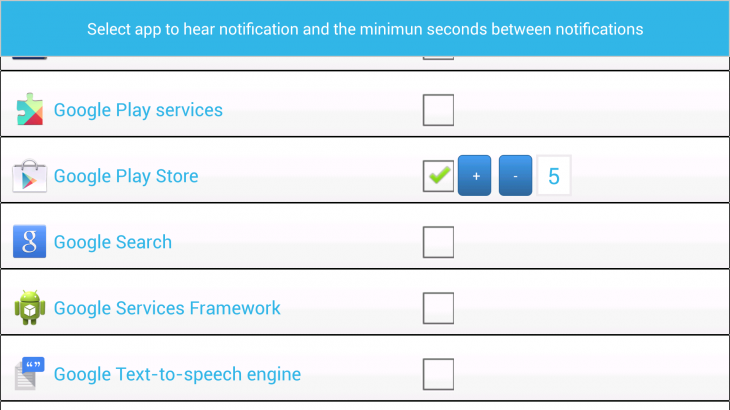
A beállításokban talál olyan lehetőségeket, amelyekkel beállíthatja, hogy a hangalapú értesítések bizonyos időpontokban ne aktiválódjanak, például amikor a telefon néma üzemmódban van. Minden egyes alkalmazáshoz, amelyet engedélyez, beállíthat egy időkorlátot is, hogy a duplikációkat később ne olvassák fel. Így ha engedélyezi a WhatsApp vagy a Facebook Messenger számára, és a beállított időkorláton belül válaszok tömkelegét kapja, csak az első üzenetet olvassa fel.
Személyesen kevés olyan alkalmazás van, amelyhez hangos értesítésekre van szükségem, talán a Twitterre, ha nagyon elfoglalt vagyok, de ha hangos értesítések alkalmazás után kutat, a SpeakMe egy praktikus alkalmazás.
➤ SpeakMe | SpeakMe Pro ($0.99)
Mumble
A Mumble egy alkalmazás azoknak, akiknek komoly SMS vagy IM szokásuk van.
Ahelyett, hogy az összes értesítést megváltoztatná a telefonján, a Mumble kizárólag erre a két területre összpontosít, hogy a csevegéstől függően különböző szintű visszajelzést adjon a rezgéseken keresztül. Az ötlet lényege, hogy minél több sornyi szöveg, annál több rezgést fogsz érezni, és vannak lehetőségek az egyszavas üzenetek vagy a helyesírási hibajavítások figyelmen kívül hagyására.
Míg a várakozásoknak megfelelően működött, a Mumble esetében egy kis beállítási folyamaton kell átjutni. Valójában meg kell változtatnia az SMS-alkalmazás rezgési beállításait, és minden más telepített csevegőalkalmazást (jelenleg a WhatsApp, Kik, Facebook Messenger, Google Hangouts, Viber, Line, Telegram, TextSecure, Text Me! és WeChat támogatott), ami egy kicsit macerás. Ennek ellenére a beállítások megváltoztatásához útmutatásokat mellékelnek, és ha egyszer már megtette, nem kell többé megtennie.
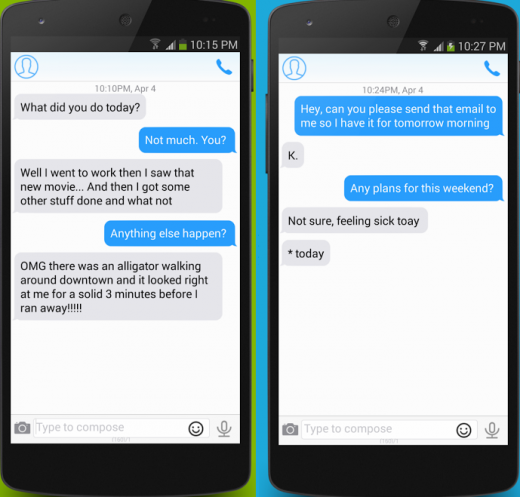
A Mumble ingyenes “Basic” verziója mellett létezik prémium verzió is, amelynek ára 1,49 dollár.
Ebben a verzióban lehetőség van az üzenet tartalma alapján egyéni rezgés-értesítések beállítására is. Jelenleg azonosítja a pozitív, negatív, NSFW, üzleti vagy vészhelyzeti üzeneteket, így már azelőtt képet kaphat az üzenet tartalmáról, hogy egyáltalán a telefonját látná.
A fizetős opció olyan dolgokat is lehetővé tesz, mint például, hogy beállítsa, hogy az összes üzleti üzenetet figyelmen kívül hagyja, amíg Ön nyaralni van, vagy hogy minden üzenetet figyelmen kívül hagyjon, amíg Ön szundikál, kivéve, ha vészhelyzetről van szó.
Ha chat-függő vagy, és olyan értesítéseket keresel, amelyek egy kicsit okosabbak az átlagos alkalmazásoknál, akkor először nézd meg a Mumble ingyenes verzióját, hogy megbizonyosodj arról, hogy működik-e a telefonoddal.
➤ Mumble Basic | Mumble ($1.49)
Espier Notifications
Ha Android telefonod van, de igazából az iOS 7 lapos stílusára vágysz, akkor próbáld ki az Espier alkalmazásgyűjteményét, amelynek célja, hogy a droidod jobban hasonlítson egy iPhone-ra.
Az ingyenesen letölthető Espier Notifications alkalmazás kicseréli a szabványos androidos értesítési sávot, és valami teljesen iOS-ízűre cseréli. Számos más letöltés is van (ikonok, zárolási képernyő stb.), hogy a készüléked többi része is inkább iPhone-nak tűnjön.
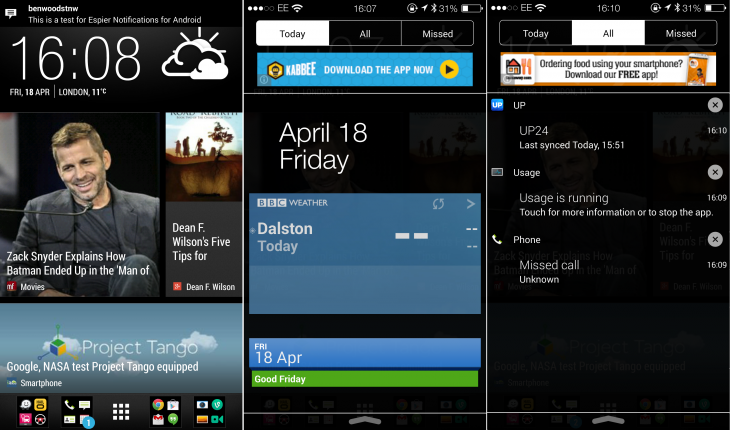
Az ár, amit ezért az ingyenes finomságért fizetsz, az értesítési panel tetején elhelyezett hirdetések, amikor lehúzod. Vagy felköhöghetsz 5 dollárt a Pro verzióért, amely eltávolítja a hirdetéseket, és néhány további lehetőséget ad az ikonok méretének, színének, betűtípusának és elrendezésének testreszabására.
A magam részéről nem hiszem, hogy kiadnám a pénzt a Pro verzióért, és az Espier értesítési stílusa akkor működik a legjobban, ha a többi Espier alkalmazást is telepíted. De ha telepíti a teljes csomag ingyenes alkalmazások, akkor a végén egy jó néhány hirdetések szanaszét a rendszerben. Ebben a helyzetben a licencért érdemes lehet fizetni, de csak akkor, ha nagyon-nagyon szereted az iOS 7 megjelenését.
➤ Espier Notifications | Espier Pro Notifications ($5)
Pops Ringtones & Notifications
Soha nem voltam az a fajta, aki különösen a csengőhangommal szórakozik, de a Pops Ringtones & Notifications is egyszerű módot biztosít arra, hogy videó értesítést kapjon minden alkalommal, amikor hívást, SMS-t vagy üzenetet kap a többi támogatott üzenetküldő alkalmazáson keresztül, mint például Facebook, Whatsapp, SMS, Gmail, Twitter, Yahoo Messenger, Google+, Instagram, Skype, Hangouts és más.
A beállítás egyszerű – csak telepítse az alkalmazást, és válasszon ki egy Popot minden egyes kapcsolatához, vagy állítsa be ugyanazt a Popot, hogy mindig megjelenjen, amikor bárki kapcsolatba lép. Egy egész sor kategória áll készenlétben videókkal, és mindegyikhez tartozik egy gomb, amely minden alkalommal, amikor értesítést kap, véletlenszerűen kiválaszt egy videót az adott kategóriából.
Ha egy kicsit személyesebbé szeretné tenni a dolgokat, lehetőség van saját videó felvételére és saját Pop létrehozására is.
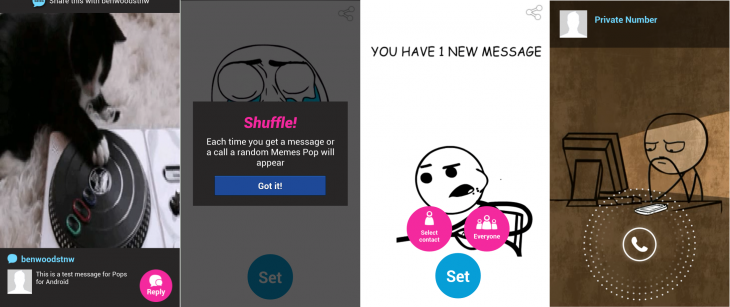
Ha hozzáadod az üzenetspecifikus Pops alkalmazást is (ehhez előbb telepítened kell a Pops csengőhangok és értesítések alkalmazást), akkor egy egész kategóriányi videót kapsz, amely arra szolgál, hogy tájékoztasson az új értesítésekről, és lehetőséged van különböző Popsokat beállítani hívásokhoz és üzenetekhez.
Kétségtelen, hogy ez csak a kommunikációs alkalmazásokat célozza, így például a folyamatban lévő értesítésekhez nem állíthat be videóüzeneteket, de valószínűleg hamar unalmassá válna, ha minden alkalommal lejátszódna egy videó, amikor befejeződik egy letöltés, vagy feltöltesz valahova egy fájlt.
➤ Pops Csengőhangok és értesítések | Üzenetértesítések a Popshoz
Featured Image Credit –